
Của bạn iPhone có một nút bí mật và bạn không biết? Thôi thì bình tĩnh đi vì thực sự không phải như vậy đâu. Cả iPhone 12 được giới thiệu gần đây và các thế hệ trước đều không có, nhưng đúng là iOS 14 đã giới thiệu một tùy chọn mới mà chúng ta có thể nói là mô phỏng hoạt động của một tùy chọn. Hai nếu chúng ta muốn chính xác hơn.
"Nút mới" của iPhone của bạn

Trong WWDC, chúng tôi đã gặp một tùy chọn trong cài đặt trợ năng điều đó sẽ mang lại rất nhiều điều để nói về. Thứ nhất, dành cho những người dùng gặp một số vấn đề về khả năng truy cập nhất định và thứ hai là dành cho những người còn lại muốn tận dụng tối đa mọi tương tác mới mà iPhone của họ có thể cung cấp.
Chà, hiện tại iPhone 12 mới đã chính thức ra mắt, có rất nhiều người dùng đang bàn tán về nút được cho là bí mật này. Một nút không thực sự tồn tại, bởi vì những nút duy nhất tồn tại là những nút bạn đã biết.
Đối với iPhone có FaceID, bạn có nút nguồn, hai nút điều chỉnh âm lượng và công tắc kích hoạt chế độ im lặng. Và nếu đó là iPhone không có FaceID, chúng tôi sẽ thêm nút Home, theo thế hệ, cảm biến TouchID cũng được tích hợp.
Tuy nhiên, đúng là nhờ iOS 14, bạn có thể kích hoạt một chức năng cho phép mô phỏng một nút mới. Một ứng dụng cũng phản hồi bằng một hành động khác tùy thuộc vào việc bạn "nhấp" hai hay ba lần và bạn có thể tùy chỉnh thông qua các hành động mà ứng dụng cung cấp hoặc tiến thêm một bước bằng cách sử dụng Phím tắt.
Tùy chọn này tận dụng cảm biến con quay hồi chuyển để phát hiện cú giật nhỏ xảy ra khi bạn chạm ngón tay từ phía sau. Như vậy, iOS 14 có thể hiểu là bạn đang nhấn XNUMX lần và kích hoạt hành động đã định sẵn.
Cách kích hoạt "nút bí mật" của iPhone
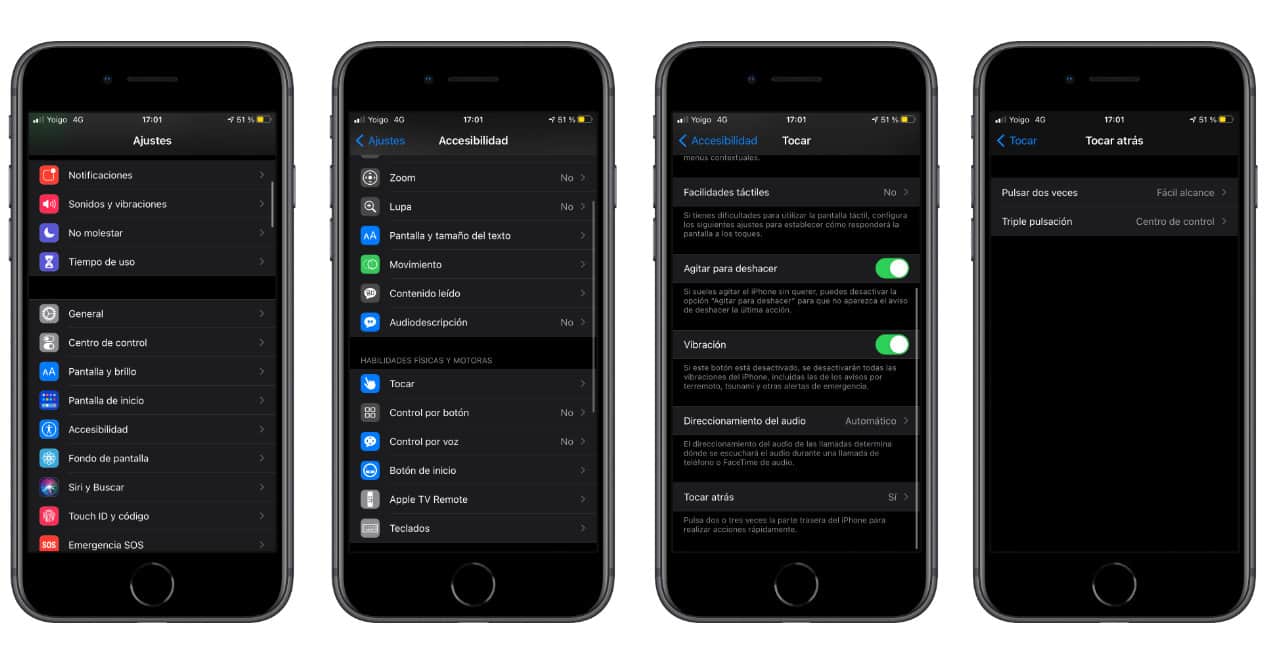
Để sử dụng "nút mới" của iPhone, tất cả những gì bạn phải làm là truy cập các tùy chọn trợ năng do hệ điều hành cung cấp, sau đó kích hoạt phát lại chức năng. Một cái gì đó rất đơn giản, nhưng sẽ còn dễ dàng hơn nếu bạn làm theo các bước sau:
- Mở cài đặt iOS 14
- Truy cập tùy chọn Trợ năng
- Tìm tùy chọn Touch và truy cập nó
- Cuộn xuống hết cỡ, bạn sẽ thấy tùy chọn Touch Back
- Khi vào bên trong, bạn sẽ thấy rằng mình có hai tùy chọn cho phép bạn sử dụng chức năng này bằng một hoặc hai lần chạm
- Sẵn sàng
Như bạn có thể thấy, rất dễ dàng để có được chức năng mới này. Bây giờ, tất cả những gì bạn phải làm là thiết lập hành động mà nó sẽ thực hiện tùy thuộc vào việc bạn có chạm vào mặt sau của thiết bị hai hay ba lần hay không. Mặc dù nếu bạn muốn tận dụng tối đa nó, lý tưởng nhất là tận dụng hình thức tương tác mới này kết hợp với ứng dụng phím tắt.
Nhờ các phím tắt của hệ thống, bạn sẽ có thể khởi chạy tất cả các loại hành động, một số trong số chúng rất phức tạp, chỉ với một hoặc ba lần nhấn. Ah, nếu có bất kỳ cơ hội nào bạn không muốn bất kỳ thứ gì trong số này, đừng lo lắng. Bởi vì giống như cách nó được kích hoạt, nó cũng có thể bị vô hiệu hóa. Ngoài ra, bạn không nhất thiết phải thực hiện với cả hai, bạn có thể để nhấp đúp chứ không nhấp ba lần hoặc ngược lại. Hoặc nếu bạn không muốn cái nào thì chọn Không có trong cả hai và thế là xong.
Trong Iphone 7 được cài đặt iOS 14,4 mới, tùy chọn "chạm lại" trong menu không khả dụng.